Si vous avez plusieurs ordinateurs en cours d'exécution les fenêtres, alors il est possible de les connecter en utilisant HomeGroup. Groupe résidentiel fournit un moyen facile de partager des fichiers et des imprimantes sur un réseau domestique. La manière conventionnelle de copier le fichier d'abord vers USB lecteur puis le coller sur la machine cible, peut ainsi être supprimé. Cependant, vous pouvez parfois rencontrer une situation qui entraîne une défaillance de la connexion lors de la connexion à votre réseau domestique. Dans ce cas, vous recevrez le message suivant :
n'est pas accessible. Vous n'êtes peut-être pas autorisé à utiliser cette ressource réseau. Contactez l'administrateur de ce serveur pour savoir si vous disposez des autorisations d'accès. Le compte n'est pas autorisé à se connecter depuis cette station.
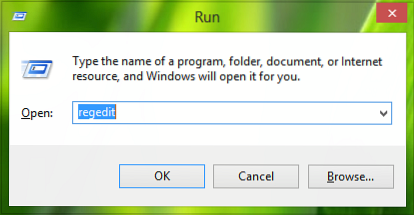
La première et principale étape que vous voudrez peut-être prendre après avoir reçu cette erreur est d'essayer d'activer, puis de désactiver le pare-feu Windows et de voir si cela vous aide. Si cela ne vous aide pas, vous pouvez essayer la suggestion mentionnée ci-dessous.
Le compte n'est pas autorisé à se connecter depuis cette station
Faire des erreurs lors de la manipulation du registre pourrait affecter négativement votre système. Soyez donc prudent lors de la modification des entrées de registre et créez un point de restauration du système avant de continuer.
1. presse Touche Windows + R combinaison, tapez put regedit dans Cours boîte de dialogue et appuyez sur Entrer pour ouvrir le Éditeur de registre.
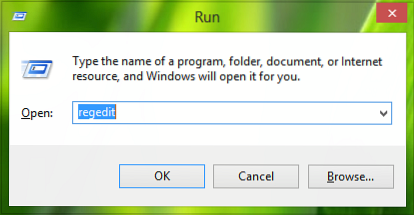
2. Dans le volet gauche de Éditeur de registre, naviguez ici :
HKEY_LOCAL_MACHINE\SYSTEM\CurrentControlSet\Services\LanmanWorkstation\Parameters
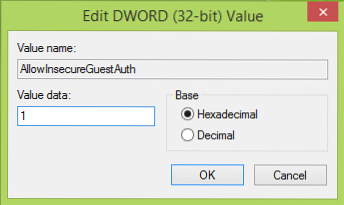
3. Dans le volet droit de l'emplacement de registre mentionné ci-dessus, cliquez avec le bouton droit et sélectionnez Nouveau -> DWORD.
Nommez le nouveau DWORD comme AllowInsecureGuestAuth et double-cliquez sur le même DWORD de modifier son Données de valeur:
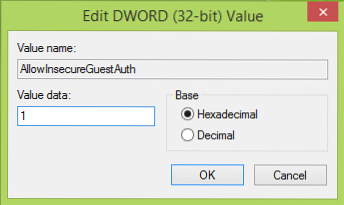
4. Dans la case ci-dessus, placez le Données de valeur comme 1 et cliquez d'accord.
Fermer la Éditeur de registre et redémarrez la machine, le problème doit être résolu après le redémarrage de la machine.
Faites-nous savoir si cela a fonctionné pour vous.
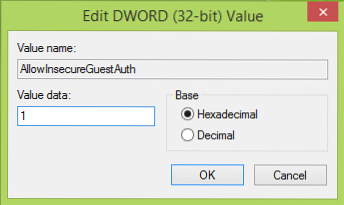
 Phenquestions
Phenquestions


